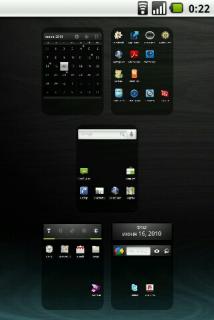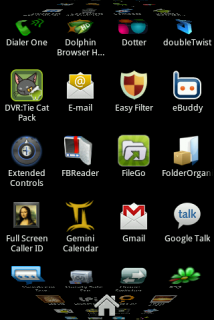Список программ, которые желательно установить в первую очередь
- Лаунчеры. Установка и запуск програм.
LauncherPro.Альтернативный домашний экран LauncherPro под Android 2.X.Супер-плавный скроллинг между экранами.Анимированное переключение между экранами (like Exposй or HTC Sense).Настройка от 1 до 7 экранов.Меню с эффектом вылетания (как на n1) и плавная прокрутка.Изменяемые ярлыки и фон в Dockbar'e. Backup настроек на SD.Без рекламы, бесплатный.
Mod Install Location.Сабж позволяет менять путь установки апк. есть 3 настройки: авто - как будто программы и нет, phone - принудительно в память телефона, external - принудительно на карточку.
- Настройка интерфейса. Профили. Удобства.
Widgetlocker Lockscreen. Экран блокировки с возможностью виджетов. Можно поставить на разблокировку любой кнопкой или кнопками "home" или "назад". Поддержка различных тем. Можно поставить любой виджет (не работают виджеты со прокруткой).Есть ярлык на включение блокировки (добавляете на рабочем столе).Можно добавлять собственные слайдеры и назначать деиствия при перетаскивании слайдера (можно добавить больше одного слайдера),и многое другое.
Circular Battery Status.Маленькая иконка батареи в верхней строке c % заряда в виде бублика. Для не рутованных зверьков с родной батарейкой.
- Системные. Файл-менеджеры.
Root Explorer.Файловый менеджер для Root пользователя. Теперь вы можете получить доступ ко всей файловой системе Android (включая невидимые папки данных!).
Total Commander. Двух-панельный файловый менеджер.
- Бакап
Titanium Backup. Бэкап приложений и пользовательских данных (sms/mms/контакты). Требует root.
- СМС. Контакты
Dialer One. Мультиязычный номеронабиратель с поиском контактов по принципу Т9 от создателя aContacts. Поддерживаемые языки: EN, RU, DE, HE, RO, PO, CZ, SE, GR, FR, UA, CN.
cluBalance. Виджет для показа баланса и много чего еще.
- Интернет. Связь
DroidWall. Программа разрешает неограниченный доступ приложений в интернет по WiFi и ограничивает доступ по GPRS/EDGE/3G. Направлена на экономию средств пользователей, не пользующих безлимитный мобильный интернет. Для работы программы необходимы root права.
Opera Mobile. Opera Mobile с поддержкой вкладок, функции Speed Dial (панель быстрой загрузки избранных страниц) и так далее. Особо разработчики выделяют две важных функции Opera Mobile для Android: аппаратное ускорение и поддержку pinch to zoom.Аппаратное ускорение позволит браузеру работать более производительно при обработке страниц, а pinch to zoom - это масштабирование на сенсорном дисплее с помощью нескольких пальцев.
- Мультимедия
PowerAMP. Bоспроизводит MP3, MP4/M4A (включая loseless ALAC), FLAC, OGG, WAV, TTA, WMA, APE/WV (некоторые wma pro файлы могут потребовать поддержку NEON).Oптимизированный 10-ти полосный графический эквалайзер для всех поддерживаемых форматов, отдельное управление тоном, предустановки (пресеты) эквалайзера, возможность редактирования и добавления пресетов, назначение для песен/аудио-выходов.
QuickPic. Простой, быстрый и надежный просмотрщик картинок с мультитачем. По стравнению с другими, не столь удачными вьюверами (от англ. Viewer), не выдает артефакты при приближении, аккуратно смотрится и не лагает даже на самых медленных телефонах.
- Маркет
Blackmart.Альтернатива applanet и подобным, версия сугубо для тестирования, поэтому просьба всем всем всем отписываться о проблемах, багах, и прочем. Исправлять буду по мере возможности.Теперь, для рутованных телефонов открывается ряд новых опций, таких как бэкап, восстановление, тихая установка пакетов.Любой желающий сможет помочь нам развивать и дополнять базу, ибо достаточно нажатия всего одной кнопочки,чтобы отсутствующий на сервере пакет отправился к нам прямо с вашего девайса.Ну, и, естественно, автоапдейт для оперативности внесения изменений.
- Книги, читалки, переводчики
Cool Reader. Поддерживаемые форматы: .fb2, .fb2.zip, .txt, .rtf, .doc, .epub, .chm, .pdb, .prc, .mobi.Файлы для чтения нужно записать на SD карту.
- Навигация
Навител Навигатор Настраиваемый интерфейс и высокодетальные карты России, Украины, Казахстана, Республики Беларусь и Финляндии с трехмерными объектами и дорожными развязками, с поддержкой сервиса Навител.Пробки. Руководство пользователя.
- Запись звонков с линии.
Total Recall Call Recorder . Автоматическая запись звонков, голосовые заметки, встречи и многое другое. Запись в различные аудио-форматы с гибкими сценариями записи, можно даже записывать удаленно через SMS или в один клик, используя наш удобный виджет! Даже есть загрузка на Evernote!
SPB Shell 3D
На самом деле, с SPB Shell 3D все не так просто. С одной стороны, получилась действительно интересная оболочка с несколькими отличительными фишками и особенностями, со своими плюсами и минусами. С другой – SPB Shell 3D появилась на софтовом рынке оболочек для Android очень поздно в сравнении с конкурентами. И если в версиях для Windows Mobile и Symbian продукт от SPB практически не имел конкурентов, то с Android все ровно наоборот, сегодня под эту ОС существует как минимум три функциональных оболочки. Поэтому в обзоре SPB Shell 3D мы поговорим как о возможностях программы, так и о том, насколько она конкурентоспособна среди других приложений подобного типа.
Логика интерфейса, меню
Разработчики SPB Shell 3D не стали отходить от стандартной для Android логики построения рабочего пространства, поэтому оболочка представляет собой набор виртуальных экранов или рабочих столов. Переключаться между ними можно тремя способами: просто пролистывая экран за экраном, как в случае стандартного интерфейса Android, или нажав на центральную иконку в нижней части экрана, тогда появляется карусельное меню с миниатюрами рабочих столов, между которыми можно перемещаться. Третий способ – удерживать на центральной иконке внизу палец и, не снимая его, листать экраны.

 Количество виртуальных экранов ограничено числом в 16 штук. Точнее, слово «ограничено» здесь едва ли будет верным, просто больше шестнадцати экранов создать нельзя. Но едва ли кому-то понадобится столько виртуальных столов. Полоска с количеством виртуальных столов находится между рабочей площадью экрана и клавишами в нижней его части. На текущем экране жирная точка, остальные отмечены простыми точками. Домашний экран выделен, он обозначается не точкой, а иконкой домика и открывается при нажатии клавиши «Домик» (той, которая стандартная для всех «роботов»). При блокировке экрана (отключении) и повторном включении вы попадаете на тот экран, на котором и были, а не на домашний. Домашним экраном можно сделать любой, это выбирается в настройках. Поговорим еще о настройках экранов или панелей, как они называются в SPB Shell 3D. Для каждой панели можно выбрать название и цвет. Панели можно менять местами, например, если мне не нравится, что панель с погодой находится в левой части ползунка с панельками, я могу перетащить ее в самую правую часть. Если вы убираете панель из списка видимых, она не удаляется, а остается храниться, просто не отображается среди пролистываемых. На мой взгляд, это полезная возможность. Иногда бывает так, что какая-то панель на время не нужна, но уже настроена, на ней упорядочены какие-то иконки, виджеты. В этом случае вы просто снимаете ее из списка видимых, но потом можете в любое время восстановить.
Количество виртуальных экранов ограничено числом в 16 штук. Точнее, слово «ограничено» здесь едва ли будет верным, просто больше шестнадцати экранов создать нельзя. Но едва ли кому-то понадобится столько виртуальных столов. Полоска с количеством виртуальных столов находится между рабочей площадью экрана и клавишами в нижней его части. На текущем экране жирная точка, остальные отмечены простыми точками. Домашний экран выделен, он обозначается не точкой, а иконкой домика и открывается при нажатии клавиши «Домик» (той, которая стандартная для всех «роботов»). При блокировке экрана (отключении) и повторном включении вы попадаете на тот экран, на котором и были, а не на домашний. Домашним экраном можно сделать любой, это выбирается в настройках. Поговорим еще о настройках экранов или панелей, как они называются в SPB Shell 3D. Для каждой панели можно выбрать название и цвет. Панели можно менять местами, например, если мне не нравится, что панель с погодой находится в левой части ползунка с панельками, я могу перетащить ее в самую правую часть. Если вы убираете панель из списка видимых, она не удаляется, а остается храниться, просто не отображается среди пролистываемых. На мой взгляд, это полезная возможность. Иногда бывает так, что какая-то панель на время не нужна, но уже настроена, на ней упорядочены какие-то иконки, виджеты. В этом случае вы просто снимаете ее из списка видимых, но потом можете в любое время восстановить.
Расположение элементов
Здесь есть свои тонкости. Дело в том, что на любой панели SPB Shell 3D все элементы липнут друг к другу. Допустим, вы вытаскиваете на рабочий стол виджет часов площадью около 10 % от экрана, а затем добавляете значки программ, например 5 значков. При этом около половины площади экрана остается свободной, а все вынесенные вами на рабочий стол элементы собираются вокруг виджета. Вы можете поменять местами расположение иконок, но не можете отделить их от виджета и друг от друга. То есть, нельзя поместить часы вверх, а иконки собрать внизу экрана. На мой взгляд, это не всегда удобно, хотя в SPB называют эту особенность просто одной из «фишек» оболочки. С данной особенностью связан еще один неудобный момент. Мало того, что значки и виджеты липнут друг к другу, их общее местоположение (область экрана) также нельзя сместить. Если у вас на рабочем столе иконок и виджетов всего на половину площади экрана, то они будут расположены в верхней области и никак иначе. Хотите, чтобы виджет с часами был внизу? Добавляйте на рабочий стол больше иконок.
Виджеты, специальные панели
Вместе с SPB Shell 3D идут и фирменные виджеты, на данный момент их чуть больше десятка. Это виджеты погоды, всемирного времени, сообщений и другие. Остановимся только на некоторых.
Виджет погоды можно выбрать из нескольких вариантов, все они довольно компактные, некоторые показывают только текущую погоду, другие – прогноз на несколько дней. Если кликнуть по виджету, откроется окно с детальной информацией. В одном из представлений виджета при клике на левой его области появляется трехмерная схема с данными о погоде.
Есть виджет для чтения сообщений. Слева здесь отображается иконка контакта, а справа его имя и текст сообщения. Листаются SMS с помощью карусельного меню при нажатии на картинку контакта. На мой взгляд, этот виджет сделан скорее для красоты, пользоваться им неудобно.
Виджет с картинками позволяет просматривать изображения с помощью трехмерной карусельной галереи. Пользователи аппаратов HTC сразу вспомнят стандартную галерею оболочек HTC Sense и TouchFLO 3D.
В оболочку можно добавлять папки. Изначально в SPB Shell 3D уже есть папка, в которую вы можете вносить свои контакты. В закрытом видео здесь отображаются три контакта и кнопки раскрытия папки. Пользователь может добавлять свои папки и «складывать» туда ярлыки программ. Для этого достаточно в меню приложений удерживать на необходимой иконке с программой палец и затем перетащить её в папку. Внешний вид папки также можно изменять, это может быть иконка, панель с быстрым доступом к первым четырем ярлыкам или двухуровневая панель. Также папкам можно присваивать любые названия. За счет папок с помощью SPB Shell 3D можно хорошо систематизировать программы, разложить их, что называется, «по полочкам».
Меню программ
Если нажать на клавишу в нижней правой части экрана, под полоской панелек, откроется меню программ. Приложения представлены матрицей из иконок, как и стандартно в Android. Поменять тип представления программ, сделав, например, список, нельзя. Отсюда значки можно вытягивать на один из рабочих столов или удалять программы. Для этого достаточно вызвать меню одноименной стандартной клавиш, после чего возле тех программ, которые можно удалить, появятся крестики. Нажатие на крестик – удаление приложения. В меню программ есть такая несущественная, но удобная мелочь. Возле значков программ или настроек, которые продублированы на одном из рабочих столов, отображается иконка «Домик». То есть, открыв меню программ, вы сразу видите, какие из приложений уже представлены на рабочих столах интерфейса. Если кликнуть на иконку домика над значком программы (если, конечно, попадете), вас перекинет в ту панель, где расположен ярлык данной программы.
В панели, в нижней части, экран, помимо клавиши входа в меню, есть еще три кнопки с программами. Ели удерживать палец на иконке программы, появится матрица из всех приложений и можно будет заменить текущую программу в этой панели на другую.
3D
Пытливый читатель спросит: «А где же тут «тридэ»?». А 3D здесь заключается в способе пролистывания панелей, в том, как красиво они автоматически сменяют друг друга, если оставить оболочку в режиме открытого карусельного меню с панелями. Также в трехмерном режиме можно просматривать картинки (галерея), данные о погоде, последние текстовые сообщения (виджет для SMS).
Скорость работы
По быстродействию оболочка SPB Shell 3D пока оставляет у меня двоякое впечатление. С одной стороны, почти все работает без нареканий и претензий: при перелистывании панелей нет даже малейших задержек, при раскрытии карусельного меню с 3D представлений панелей также все работает быстро, оболочка не «задумывается», когда я открываю меню или какой-то виджет. С другой стороны, есть несколько нареканий. Во-первых, старт системы с оболочкой занимает на полминуты больше, чем без нее. Если закрыть SPB Shell 3D и запустить заново, процесс также займет 20-30 секунд. При использовании SPB Shell 3D на своем Google Nexus One я все же перезагружал аппарат раз в сутки. К вечеру оболочка начинала работать уже не так быстро, как хотелось, появлялись задержки, глюки с базовыми программами, у меня с SPB Shell 3D почему-то стала периодически «вылетать» адресная книга.
Заключение
У SPB, определенно, получился качественный продукт. Компания держит планку, заданную своими оболочками под Windows Mobile и Symbian. В SPB Shell 3D удобная система панелей, их количество более чем достаточно, панели можно менять местами, настраивать. В оболочке удобная система папок, здесь она реализована интереснее, чем в стандартном Android, где я папками не пользовался как раз из-за слишком небольших возможностей этого инструмента. Оболочка красивая, в ней есть несколько действительно удобных виджетов.
А теперь взглянем на SPB Shell 3D с другого ракурса. Стоимость программы составляет более 400 рублей (424,14). При этом у продукта от SPB есть сильные конкуренты: ADW Launcher, GO Launcher, Launcher Pro. Некоторые из этих оболочек полностью бесплатны, другие частично, полные версии стоят около 100 рублей. Для любой из перечисленных оболочек в Market есть десятки качественных тем оформления, а по функционалу они схожи и даже в некоторых моментах превосходят SPB Shell 3D. Вот и получается, что пока оболочка от SPB хороша только в отрыве от уже существующих для Android альтернативных интерфейсов. Упрощенная бесплатная версия и снижение стоимости за полную версию – первые шаги, которые, на мой взгляд, могут сделать SPB Shell 3D интересной на рынке Android Market приложений.
Обзор сделан mobile-review
Обзор лончеров
Ставил различные варианты, пробовал, в итоге выбрал как ни странно, сначала не понятно почему мною откинутый, LauncherPro. В процессе подбора было перепробовано штук 25-30 рабочих столов, перешарены их настройки, в итоге получился список с наиболее подходящими неплохими столами, но каждому из них чего-то не хватало, пока я не попробовал вновь Launcher Pro и не остановился окончательно на нем.
Основные недостатки, из-за которых я начал искать альтернативу родному тачвизу - это:- отсутствие возможности упорядочить автоматически по алфавиту все установленные приложения. Когда их количество перешло за 5 экранов - знаете ли, неудобно стало ковырять весь список в поисках нужной программы.- отсутствие хотя бы маломальской настройки анимации переключения между столами и меню приложений. Когда их всех устройств во всех обзорах показывают то красивости Sense, то удобство и практичность SE или LG рабочих столов, соблазняешься и начинаешь искать красивости.- ну и банально приелся глаз, захотелось чего-то нового.
Начну перечислять отобранные мной варианты рабочего стола, их достоинства и недостатки.
1) Regina 3D Launcher - первым на глаза попался этот стол. Достоинства: красивая анимация перехода между столами и в списке приложений, неплохой набор собственных анимированных виджетов, правда они черно-белые, выглядит строго и любителям такого подойдет. Тут и часики с анимацией как на Sense, с перекидывающимися цифрами, и встроенный таск-менеджер в виде виджета, сообщающего, что у вас запущено и сколько памяти осталось. Есть удобные кнопочки настройки на каждом виджете, которые этот самый виджет переворачивают как бы на обратную сторону и предоставляют возможность быстрой настройки.Недостатки: Нет горизонтального режима. Все, на этом можно было бы закончить для меня, но опишу и другие недостатки. Рабочих столов жестко 5, их количество не настраивается. Также не настраивается абсолютно никак док-бар, в котором заделаны намертво иконки телефона и браузера, и между ними кнопка приложений. Поменять их на что-либо другое, как даже в тачвизе - невозможно. В приложениях анимация достаточно любопытная, но опять же, она жестко закреплена и ее не сменить, пользуйтесь тем, что дали, как говорится. Нет возможности удалить приложение из списка программ, как сделано в тачвизе и во многих других лончерах.Итог: подойдет тем, кто любит пользоваться без заморочек, не копаясь в настройках, которых тут очень мало. Достаточно строгий интерфейс, несмотря на обилие анимации, которая смотрится неплохо - могут сыграть ЗА, откинув минусы в виде отсутствия некоторых настроек.
2) Zeam Достоинства: настроек тут уже гораздо больше и вроде бы есть все основные, (включая количество рабочих столов, количество строк и столбцов на них) кроме некоторых, но об этом в недостатках. Удобно реализовано действие по долгому тапу по экрану - открывается небольшое меню, которое спросит, хотите ли вы добавить что-то на экран, выбрать обои или зайти в настройки самого лончера, что очень удобно. Настраиваются действия по жестам - жест вверх или вниз, двойной тап, кнопка Домой. Док сделан в виде панельки, на которой кнопка "Приложения", и по бокам от нее - пространство, которое можно залить разным фоном, встроить туда иконки любых приложений и настроить интервал между ними. То есть влепить туда можно хоть по 4 иконки справа и слева от центральной кнопки. Удобно, но некрасиво как-то на мой взгляд.Недостатки: Анимация как ни странно - не настраивается. В этом смысле здесь полное сходство с тачвизом: всего лишь плавный переход между столами, с небольшим эффектом "вылета" стола дальше, если крутнуть побыстрее. Вот впринципе и все.Итог: отказался от этого стола из-за отсутствия анимации. А так - вполне неплохо.
3) Open HomeДостоинства: выглядит с первого взгляда очень эффектно. Подкупает огромное количество настроек, возможность настроить все под себя, от самых простых настроек, до эффектов вылета и скорости прокрутки. В списке приложений можно создавать папки, между которыми перемещение идет вправо-влево, по аналогии с рабочими столами. Встроен набор собственных виджетов (3 штуки - часы, музыка и настройки). Поддерживается масштабирование, растягивание виджетов.Недостатки: руссификация очень кривая, больше половины оставлено на английском языке, русского очень мало и он разбросан, так что лучше ставить наверно английскую версию, если и ставить. Иногда возникает ощущение перенасыщенности в отдельных деталях, будь то рабочий стол (на котором внизу жестко закреплены иконки поиска и избранного, процентный индикатор батареи, номер рабочего стола с префиксом "W"), будь то настройки, которые детализированы до мелочей. И, что главное - не тянет Таб этот лончер, переходы между столами происходят с подтормаживаниями, бросающимися в глаза.Итог: думаю, что для 2-ядерных устройств этот рабочий стол, при условии нормальной руссификации, был бы одним из лучших решений и точно составил бы конкуренцию наиболее распространенным ADW или GO Launcher, Launcher Pro.
4) Crazy Home Достоинства: красивый оригинальный интерфейс. В стандартной теме это все выполнено в виде черно-зеленых иконок, смотрятся они очень эффектно. Чтобы попасть в настройки лончера - надо нажать на "Меню" (Crazy Home Menu), в котором открывается выбор между тем, что будем настраивать: внешний вид, рабочий стол, или общие настройки. Там же можно и забэкапить настройки, чтобы они не потерялись и не сбились ненароком. Такая возможность, кстати говоря, есть в большинстве качественно проработанных рабочих столов для Android, эдакая тенденция к уважению пользователя разработчиками, чтобы он не ковырялся каждый раз заново, если настройки собьются.Отдельно отмечу очень красивые встроенные виджет-часы, выглядят необычно и эффектно, жаль только не настраиваются никак.Также в этом лончере сделано рекордное, из всех тех, что я успел посмотреть, количество рабочих столов. Помимо горизонтальной прокрутки между 5 столами, если вы крутнете вверх - там окажется еще 5 свободных столов, также как и снизу. Хорошо, если б не одно "но", о котором в недостатках.Недостатки: также неполная руссификация, которая не бросается в глаза, но в отдельных пунктах настройки анимации вылазит. Огорчает невозможность регулировать количество строк/столбцов на рабочих столах, вам дается сетка всего лишь 4х4, это совершенно неудобно для планшета и подходит только для телефонов на мой взгляд. Иконки и виджеты на такой сетке получаются огромными и это нерационально на экране в 7".Настроек анимации тут тоже нет, только эффект "вылета" стола, по типу все того же тачвиза. И если при горизонтальной прокрутке спасает хотя бы это, то при вертикальной смене рабочего стола он появляется вообще без анимации. Это неудобно: если у вас забиты не все столы, можно запутаться, блуждая вверх-вниз по пустым столам, без анимации, особенно если установлены одинаковые обои на всех 3 "этажах" (а можно устанавливать кстати разные, по этажам)Итог: неплохо, но не для планшета. Для телефона с диагональю 3-4 дюйма - пойдет, как вариант.
5) dxTop: Home Alternative Достоинства: довольно оригинальный лончер, в комплекте с ним идет блокировка по типу айфона, работает плавно, быстро, как и сам лончер. Нижний док разделен на 3 прокручивающиеся горизонтально зоны, одна из которых - вытягивающаяся шторка с приложениями и 2 иконки по бокам, другая - непонятная лично для меня, пустая, и третья - встроенный таск-менеджер, и опять же, продублированный зачем-то список приложений. Рабочих столов 5, и размещены они по всем сторонам от главного, который нахожится в центре. Получаем некий крестик с главным экраном в центре - оригинальное и вполне удобное решение. В списке приложений здесь есть довольно редкая для лончеров функция, но по-моему очень нужная: смена сортировки списка (по алфавиту, по дате установки, по размеру и т.д.). Настроек достаточно много, но есть одно но:Недостатки: все настройки на английском языке. Руссификация отсутствует как таковая, может быть и выйдет русская версия когда-нибудь, но пока имеем то, что имеем. И еще один недостаток - все та же телефонная сетка, 4х4.Итог: если с английским все в порядке, и это не отталкивает - то приличный вариант. Хотя, из-за сетки 4х4 по-моему не для планшета.
6) ADWLauncher EX - одна из наиболее распространенных в широких кругах альтернатив стандартному лончеру.Достоинства: множество настроек, включающих в себя все вместе взятое и описанное выше, различные эффекты и анимация, в общем, придраться почти не к чему.Недостатки: кое-где все же проскакивает недопереведенные пункты настроек на английском языке. Бросилась в глаза одна противная мелочь, которая в итоге и оттолкнула меня от этого лончера. Если иконка на рабочем столе имеет длинную подписть (длинное название программы например), то либо текст не помещается и обрезается, либо если сделать это в 2 строки, то они частично наслаиваются друг на друга. Может это задумано как фича, но мне совсем не понравилось.Итог: не легла наверно душа просто у меня к этому лончеру. Да и мелкая неприятность, описанная выше, испортила впечатление.
7) Go Launcher EX Достоинства: тоже одна из наиболее распространенных сейчас программ такого рода, понятно почему - все интуитивно в настройках и красиво на деле. Встроен набор собственных виджетов, среди которых удобный виджет-тасккиллер. В списке приложений можно посмотреть недавно открывавшиеся программы или убить все открытые. Также можно делить приложения по папкам. Нижний док прокручивается по горизонтали, по аналогии с одним из лончеров, рассмотренных выше. Масштабирование виджетов тоже присутствует.Недостатки: серьезных - нет.Итог: на тот момент, когда я пробовал этот лончер - опять же, не легла к нему душа и захотелось чего-то другого попробовать, поискать.
8) LauncherPro - вариант, на котором я собственно и остановился.Достоинства: их в этом лончере множество и почти все они повторят достоинства других вариантов, собранные воедино, поэтому напишу кратко: интуитивные настройки, настраиваемый размер сетки, много вариантов анимации и она не тормозит, возможность нескольких панелей в нижнем док-баре, поддержка тем, собственные встроенные виджеты, в списке приложений - настраивается вид отображения и прокрутки, можно например использовать 3D-меню, что я и сделал.Недостатки: серьезных недостатков тоже нет, если закрыть глаза на отсутствие сортировки по дате установки в списке приложений, но эта возможность редко реализуется в лончерах. Здесь приложения отсортированы по алфавиту, как и в большинстве сторонних лончеров.Итог: перепробовав много всего, я остановился на этом лончере и буду пользоваться теперь им.
P.S. Описывал я все, используя стандартные темы в лончерах, если он поддерживал темы, и естественно, используя последнюю версию на данный момент каждой программы. Если вы читаете это намного позже, чем я написал, то возможно, некоторые проблемы, например с руссификацией, были устранены следующими версиями и обновлениями.